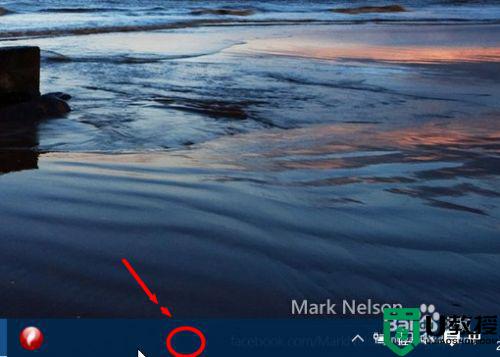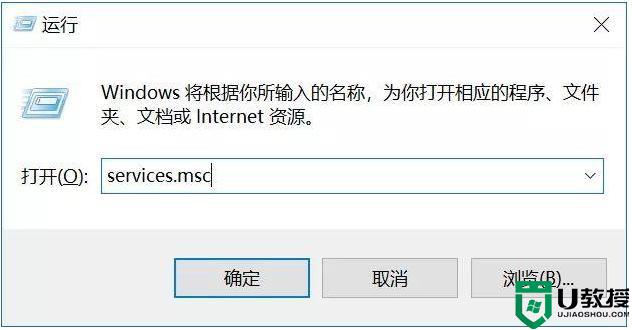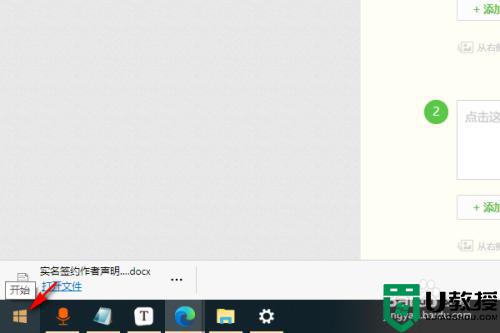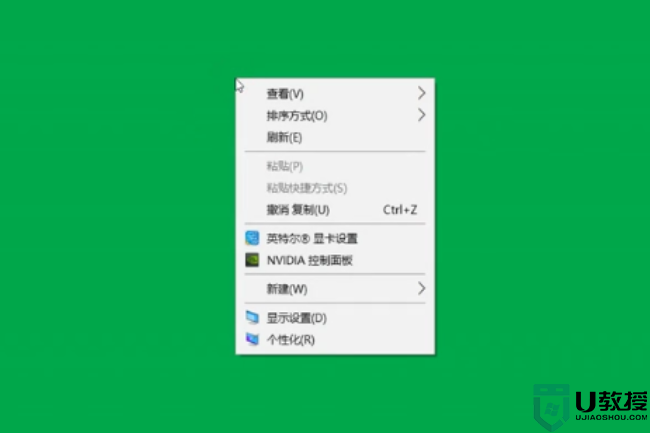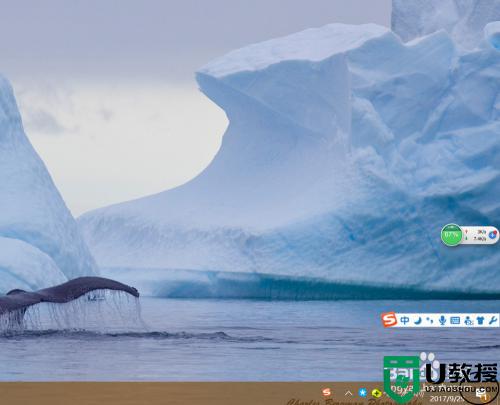win10系统怎么关闭windows Defener 如何关闭win10系统windows defender
windows defender功能是微软win10系统中自带的一款杀毒软件,能够在但你运行的过程中能够及时的对系统进行扫描是否有病毒的入侵,可是大多用户觉得windows defender总是会拦截文件,因此就想要将其关闭,那么win10系统怎么关闭windows Defener呢?这里小编就来告诉大家关闭win10系统windows defender设置方法。
推荐下载:系统之家官网win10
具体方法:
1、首先我们需要在电脑上面找到运行,如图示我们右键点击win键,然后点击运行。
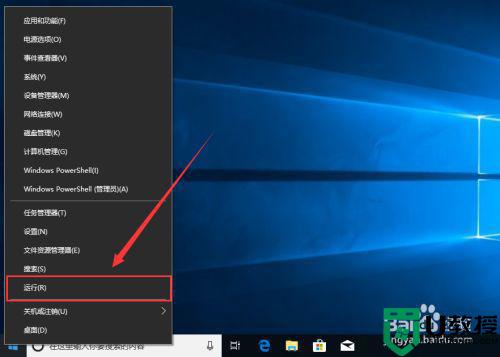
2、然后我们在运行中输入“gpedit.msc”,我们进入本地组策略编辑器,如图示。
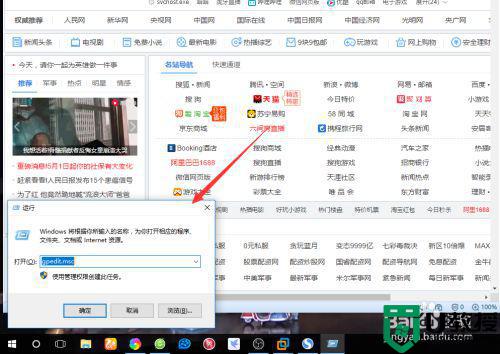
3、然后我们在本地计算机策略中,依次找到下列目录
计算机配置->Windows组件->Windows Defender 防病毒程序
如图示。
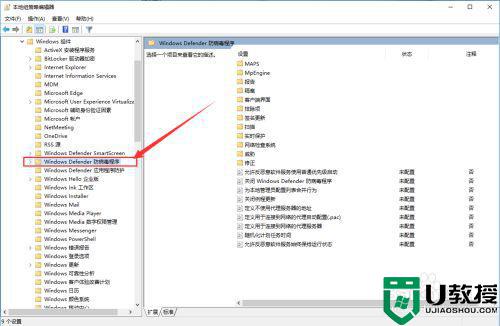
4、进入Windows Defender 防病毒程序选项之后,我们在右侧找到“关闭Windows Defender防病毒程序 ”,然后点击打开。
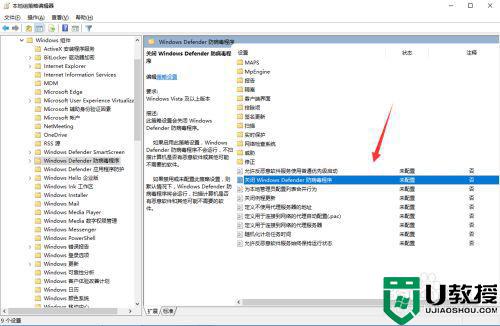
5、进入关闭Windows Defender防病毒程序之后,我们可以看到有三个选项,我们选择的是“已启用”。
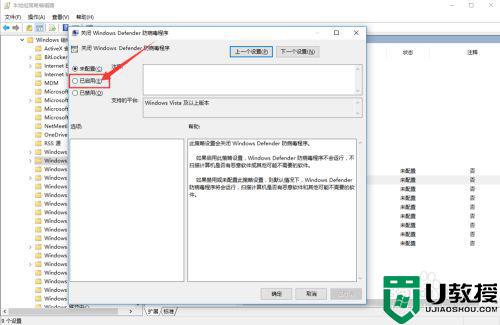
6、选择好之后,我们最好在点击应用,如图。
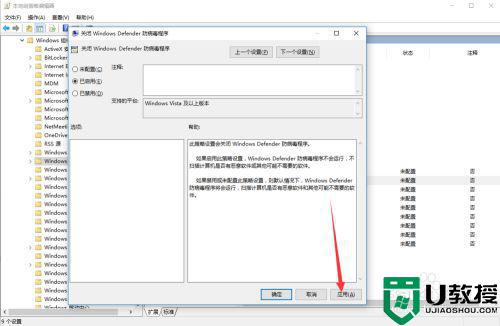
以上就是关于关闭win10系统windows defender设置方法了,还有不清楚的用户就可以参考一下小编的步骤进行操作,希望能够对大家有所帮助。